Anketleri yönetme
Bir projede bir veya daha fazla anket oluşturduktan sonra, aşağıdaki eylemleri gerçekleştirebilirsiniz:
- Kopyalama: Aynı ortamdaki aynı veya farklı projede anketinizin kopyasını oluşturun.
- Taşıma: Anketi aynı ortamdaki başka bir projeye taşıyın.
- Yeniden adlandırma: Anketinizi yeniden adlandırın.
- Silme : Artık gerekli olmayan anketi silin.
- Paylaşma: Anketinizi işbirliği için diğer kişilerle paylaşın.
Anket kopyalama
Aynı ortamdaki aynı projede veya farklı bir projede anketinizin kopyasını oluşturabilirsiniz. Dynamics 365 Customer Voice, yeni ankete mevcut anketle aynı adı verir ve sonuna Copy ifadesini ekler. İsterseniz anketi yeniden adlandırabilirsiniz.
Yeni ankete neler kopyalanır?
Anket, özelleştirmeleriyle birlikte yeni bir anket olarak kopyalanır.
Yeni ankete neler kopyalanmaz?
- Memnuniyet ölçümleri ve bunların verileri
- Power Automate akışları
- E-posta şablonları
- Anket yanıtı verileri
Anket kopyalama
Kopyalamak istediğiniz anketi içeren projeyi açın.
Anketin üzerine gelin ve üç nokta düğmesini
 ve ardından Kopyala'yı seçin.
ve ardından Kopyala'yı seçin.Şuraya kopyala: ekranı görüntülenir.
Aşağıdakilerden birini yapın:
Anketinizi üzerinde çalışmakta olduğunuz projeye kopyalamak için Geçerli proje bölümünde listelenen ortamı seçin.
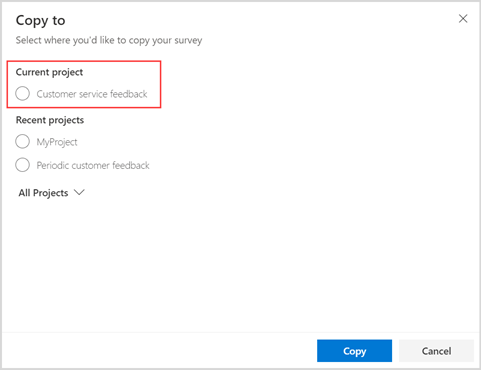
Anketinizi farklı bir projeye kopyalamak için Son projeler bölümünde listelenen bir projeyi seçin veya Tüm Projeler'i genişletip bir proje seçin.
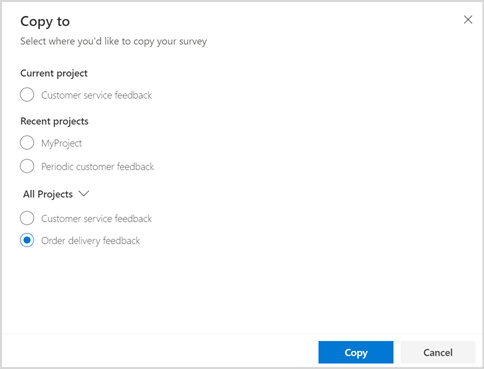
Kopyala'yı seçin. Proje başarıyla kopyalandığında, sağ üst köşede bir bildirim görüntülenir.
Anket taşıma
Anketi aynı ortamdaki başka bir projeye taşıyabilirsiniz. Bu, benzer anketleri bir projede gruplandırmanıza yardımcı olur.
Not
- Bir anketi yalnızca kaynak ve hedef projelerin her ikisi de aynı sahiplere sahip olduğu bir projeye taşıyabilirsiniz.
- Projenin yalnızca bir anketi varsa ve anketi farklı bir projeye taşırsanız, anket başarıyla taşındıktan sonra kaynak proje silinir.
Anketle birlikte neler taşınır?
Anket özelleştirmeleri, e-posta şablonları, yanıt verileri ve ilişkili Power Automate akışları, anketle birlikte taşınır.
Anketle birlikte neler taşınmaz?
Memnuniyet ölçümleri hedef projeye taşınmaz. Anketin taşındığı kaynak projedeki memnuniyet ölçümleri, eşlenecek sorunun seçilmesi için el ile silinmeli veya güncelleştirilmelidir.
Anket taşıma
Anketi taşımak istediğiniz kaynak projeyi açın.
Anketin üzerine gelin
 seçip Hareket ettir seçeneğini belirleyin.
seçip Hareket ettir seçeneğini belirleyin.Taşıma ekranında, Son projeler bölümünde listelenen bir projeyi seçin veya Tüm Projeler'i genişletip bir proje seçin.
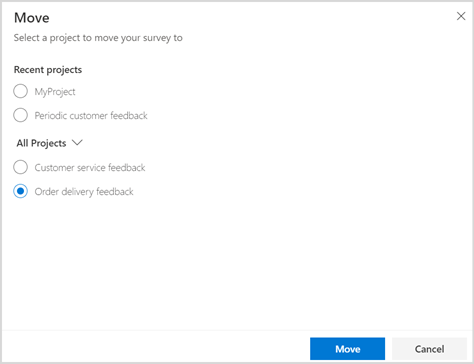
Not
Başka herhangi bir projenin sahibi değilseniz, proje listesi görüntülenmez ve Taşı düğmesi devre dışı bırakılır.
Taşı seçeneğini belirleyin. Anket başarıyla taşındığında, sağ üst köşede bir bildirim görüntülenir.
Anketi yeniden adlandırma
Yeniden adlandırmak istediğiniz anketi içeren projeyi açın.
Anketin üzerine gelin
 seçip Yeniden adlandır seçeneğini belirleyin.
seçip Yeniden adlandır seçeneğini belirleyin.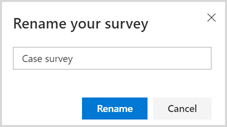
Anketinizi yeniden adlandırın iletişim kutusunda, yeni adı girin ve Yeniden adlandır'ı seçin.
Anketi silme
Artık gereksinim duymadığınız anketleri silebilirsiniz. Bir anket silindiğinde ilişkili memnuniyet ölçümleri, e-posta şablonları, anket yanıt verileri ve memnuniyet ölçüm verileri kaldırılır. Anketle ilişkili Power Automate akışları devre dışı bırakılır. Anketin silinmesi kalıcıdır ve geri alınamaz.
Projede yalnızca bir anket varsa anket silindiğinde proje de silinir. Projede birden çok anket varsa yalnızca anket silinir.
Memnuniyet ölçümü silinmekte olan anketin sorularına eşlenmişse memnuniyet ölçümü de silinir. Memnuniyet ölçümü birden çok anketteki sorularla eşlenmişse silinmekte olan anketin verileri diğer hesaplamalara dahil edilmeyecektir.
Anketi silme
Silmek istediğiniz anketi içeren projeyi açın.
Silinecek anketin üzerine gelin ve
 seçip Sil seçeneğini belirleyin.
seçip Sil seçeneğini belirleyin.Onay iletişim kutusunda, Sil'i seçin.
Anketi paylaşma
Anketinizi kuruluşunuzdaki birden çok kişiyle paylaşabilirsiniz. Böylece ilgili kişiler anketinizin yapısı ve düzeni üzerinde birlikte çalışabilir. Anketinizi paylaştığınızda projenin tamamı paylaşılır. Bu nedenle, deneyim ve davranış proje paylaşımıyla aynıdır.
Anketi paylaşmak için anketi açın ve sayfanın üst kısmındaki araç çubuğunda Paylaş seçeneğini belirleyin. Proje paylaşırken olduğu gibi ikincil sahipler ekleyerek devam edin. Daha fazla bilgi: Proje paylaşma
Ayrıca bkz.
Geri Bildirim
Çok yakında: 2024 boyunca, içerik için geri bildirim mekanizması olarak GitHub Sorunları’nı kullanımdan kaldıracak ve yeni bir geri bildirim sistemiyle değiştireceğiz. Daha fazla bilgi için bkz. https://aka.ms/ContentUserFeedback.
Gönderin ve geri bildirimi görüntüleyin